Bạn có biết khi nào cần thay pin Macbook hay không? Bạn đã biết cách kiểm tra tình trạng pin Macbook chưa? Theo dõi bài viết để bỏ túi vào thông tin hữu ích!
Không chỉ mình thiết kế sang trọng, gọn nhẹ, Macbook còn “đốn gục” tim tín đồ công nghệ bởi dung lượng pin cực khủng. Bạn chẳng cần phải mang thêm củ sạc bởi Macbook có thể hoạt động liên tục cả ngày dài.
Nhưng sau một thời gian sử dụng, liệu thiết bị xịn sò ấy có còn giữ được phong độ? Viên pin “lão hóa”, gây cản trở quá trình sử dụng thì phải làm sao? Khi nào cần thay pin Macbook mới? Cùng theo dõi những nội dung dưới đây để tìm câu trả lời!
Khi nào cần thay pin Macbook?
Năng lượng pin chính là “máu” của Macbook. Nếu pin máy tính cạn kiện hoặc thiết bị không thể sạc pin như bình thường thì chắc chắn người dùng sẽ phải đối mặt với không ít những phiền phức khó chịu. Điển hình như:
► Pin Macbook dùng nhanh hết, thời gian sử dụng pin trong một lần sạc rút ngắn khiến người dùng liên tục phải cắm sạc.
► Macbook sập nguồn đột ngột, pin máy báo ảo, dù thiết bị mới được sạc đầy cách đó không lâu nhưng thông báo pin yếu lại xuất hiện.
► Tình trạng nghiêm trọng hơn, pin Macbook sẽ có dấu hiệu sưng phù, gây cấn lưng máy mà bạn hoàn toàn có thể quan sát bằng mắt thường.

Những sự cố trên đã báo hiệu pin Macbook chai phồng, cần được thay mới. Tuy nhiên để chắc chắn tình trạng hư lỗi của thiết bị, bạn nên đưa máy đến cửa hàng sửa chữa máy tính uy tín càng sớm càng tốt, tránh trục trặc, liên lụy đến những bộ phận xung quanh!
Cách kiểm tra tình trạng pin Macbook đơn giản
Không quá khó để fan Mac kiểm tra tình trạng pin cho chiếc laptop của mình. Các thao tác thực hiện cũng không quá phức tạp, bạn chỉ cần làm theo 4 bước hướng dẫn sau đây:
✤ Bước 1: Nhấn và giữ phím Option trên Macbook > Click chuột vào biểu tượng Apple góc trái, phía trên màn hình.
✤ Bước 2: Chọn vào System Preferances… để mở cửa sổ mới.
✤ Bước 3: Mở rộng thanh Hardware bên trái cửa sổ > Chọn Power để mở toàn bộ thông tin pin Macbook.
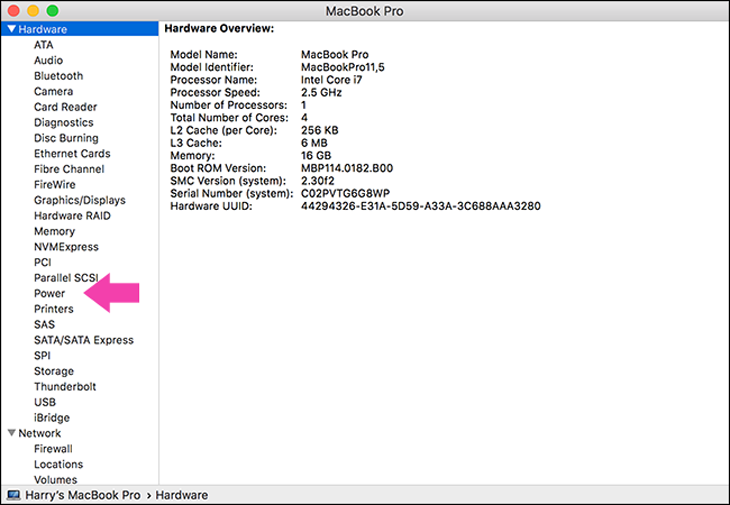
✤ Bước 4: Quan sát chủ yếu phần Charge Information, Health information để nắm rõ tình trạng pin của thiết bị.
- Charge Remaining: Dung lượng pin Macbook hiện có.
- Full Charge Capacity: Dung lượng tối đa hiện tại mà máy đạt được khi sạc đầy.
- Cycle Count: Số chu kỳ sạc.
- Condition: Tình trạng pin Macbook.
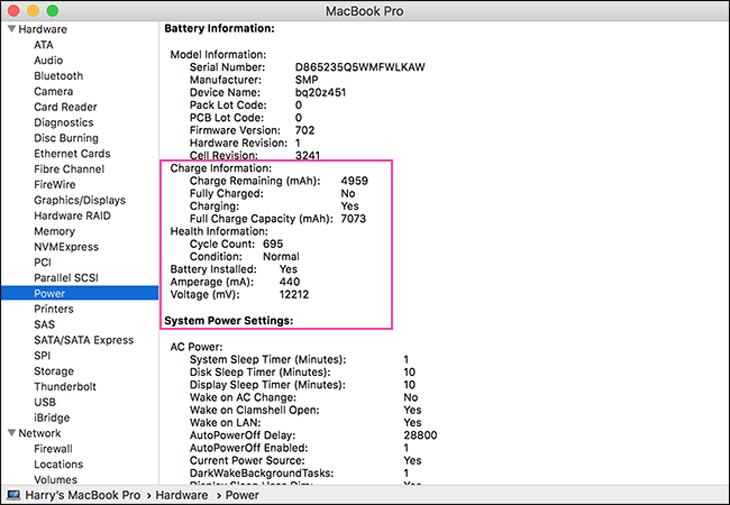
| Lưu ý: Nếu ở phần Condition, trạng thái “Normal” chuyển thành “Service Battery”/ “Replace Soon”/ “Replace Now” thì đã đến lúc bạn nên đưa Macbook đi thay pin rồi đấy nhé! |
Vậy là Jweb đã chia sẻ tất tần tật mọi thông tin liên quan đến thắc mắc “Khi nào cần thay pin Macbook?” và cách kiểm tra pin Macbook đơn giản ngay tại nhà. Hy vọng sau khi đọc bài viết này, bạn sẽ có được câu trả lời thỏa đáng nhất cho mình. Đừng quên lưu lại nội dung này và chia sẻ tới nhiều bạn bè, người thân khác nhé. Chúc bạn thành công!
…
Có thể bạn quan tâm:
- Macbook bị sọc màn hình và tất tần tật những gì bạn cần biết
- Macbook bị mất tiếng và những tip khắc phục hiệu quả

